WP Adminify Review 2022 – 它是最好的 WordPress 仪表板插件吗?
已发表: 2021-11-25您想知道 WP Adminify 是否是最好的 WordPress 仪表板插件吗? 您想对 WP Adminify 进行诚实的评论吗? 那么,你必须来对地方了。
WP Adminify 是一个全新的 WordPress 仪表板插件,可让您精美地自定义 WordPress 仪表板并改善您的工作流程。 换句话说,它可以让您为整个 WordPress 管理区域、登录页面添加白标签,并创建全新的体验。
尽管如此,让我们回顾一下这个插件,看看它是否值得使用。 好吧,在这里,我们将研究它的主要功能、安装和设置、价格、优缺点等等。
那么,让我们潜入水中吧!
A. WP Adminify – 概述
WP Adminify 是一个简单易用的 WordPress 仪表板插件,可帮助您自定义 WordPress 仪表板以创建更加用户友好的体验。 它由 Jewel Theme 开发并于 2021 年最近发布。
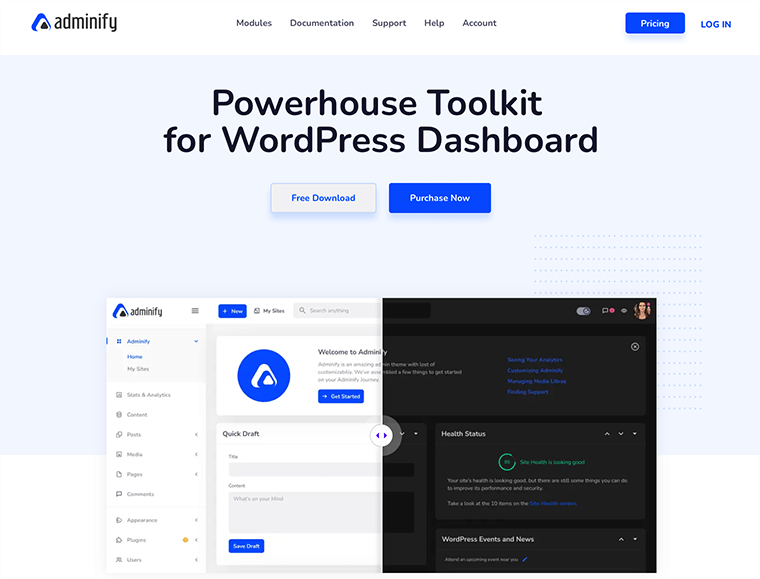
WP Adminify 附带大量强大的工具包,可帮助您重新设计 WordPress 仪表板的用途。 它是完全轻量级的,不包含任何可能会减慢您的网站速度的杂乱代码。
因此,安装此插件可确保改善您的工作流程,并在功能方面以某种方式推翻传统的 WordPress 仪表板。
我们认为用户友好和白标体验绝对在您的清单上! 这个列表可以用 WP Adminify 来完成。
因此,让我们跳到另一部分以了解有关 WP Adminify 插件的更多信息。
B.如何安装 WP Adminify 插件?
在开始之前,让我们看看如何安装和激活 WP Adminify 插件。
与任何其他 WordPress 插件一样,WP Adminify 也非常易于安装和使用。 它非常简单,即使是初学者也可以毫不费力地安装和设置插件。
现在让我们看看如何通过几次点击来安装和使用 WP Adminify:
一、WP Adminify 免费安装
要安装和激活 WP Adminify 的免费版本,您必须登录 WordPress 仪表板,然后转到Plugins > Add New 。
之后,在最顶部的右侧,您会看到搜索字段。 然后,输入WP Adminify并找到插件。
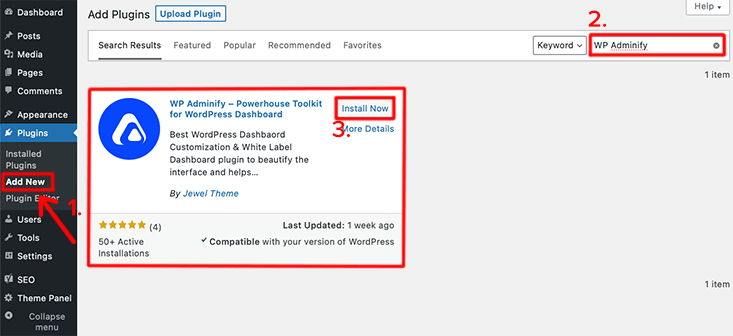
找到插件后,单击立即安装按钮。 安装后,点击激活按钮。 这就是您在您的网站上完全安装 WP Adminify 的方式。
这是您在 WordPress 网站上完全安装和激活免费版 WP Adminify 插件的方式。
二、 WP Adminify Pro 安装
我们刚刚研究了如何安装 WP Adminify 的免费版本。 但要获得更广泛的功能,您必须购买其中一个高级版本。
为此,您必须从其官方网站购买其高级计划。 完成后,您将收到一封电子邮件,其中包含您的许可证密钥、用户名、密码和高级版本下载链接。
现在在您的本地设备上下载高级版 WP Adminify 。 下载的文件将以zip 文件的形式下载。
要安装 WP Adminify 的高级版本,您需要按照以下步骤操作:
您要做的第一件事是登录您的WordPress 仪表板并转到Plugins > Add New 。 之后,在最顶部,您会找到上传插件按钮。 单击该按钮,它将打开一个空间,您可以在其中上传购买和下载的高级版本。
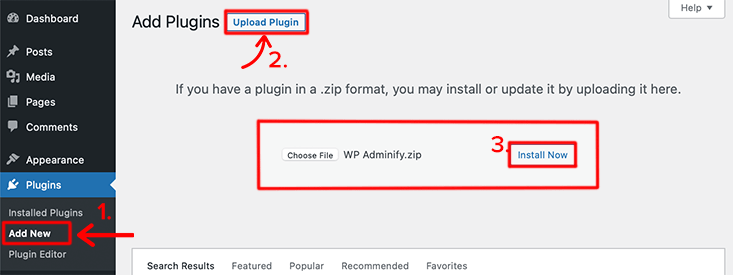
完成文件上传后,单击立即安装按钮。
呜呼!! 恭喜,如果您已经能够在您的 WordPress 站点中安装并激活 WP Adminify 插件。
有关更多详细信息,请查看我们关于如何安装 WordPress 插件的文章。
C. WP Adminify Dashboard – First Look
乍一看,我们发现仪表板看起来很高级且井井有条。 仪表板周围的所有元素都非常独特。 某些功能的放置非常真实和方便。
它确实让您感觉我们的原生仪表板。 但是,本地仪表板中的许多元素都丢失了,但是那里的新元素非常有趣。
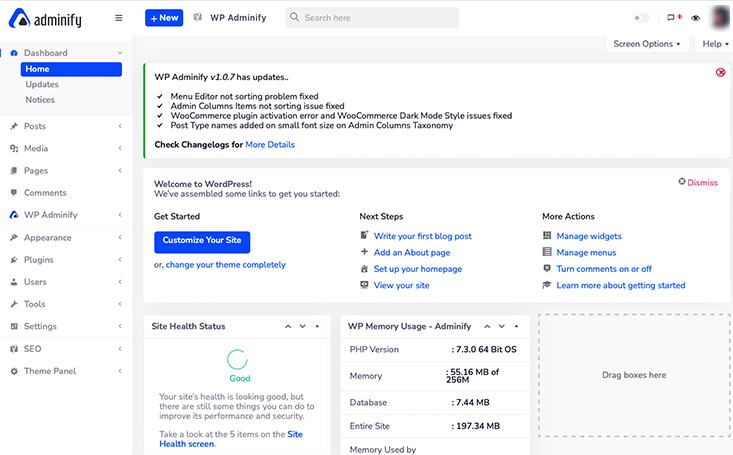
安装并激活此插件后,您首先注意到的是您的顶栏菜单已被其他内容取代。 您会看到WP Adminify 的徽标位于页面的左上角。
在本机仪表板中,您只能在顶部栏菜单中获得几个可用选项。 但是在这个 WP Adminify 仪表板中,可用的选项非常棒且有趣。
比方说,“ + 新”按钮可帮助您轻松访问以创建新帖子、页面、媒体和用户。 这将确保您不必在仪表板上移动来创建内容。
不仅如此,您还可以从顶部栏中的“ WP Adminify ”选项访问整个WP Adminify 设置。 单击该选项后,它将列出其中可用的整个设置选项。
如果我们谈论它的亮/暗模式,那么您可以从顶部栏右上角的启用图标轻松访问它。
这些是您第一次激活此插件时会注意到的一些事情。 现在让我们深入了解一下 WP Adminify。
D.深入了解 WP Adminify 管理面板
让我们深入了解一下 WP Adminify 管理面板。 如果您不需要,可以禁用此管理面板中可用的大多数选项。
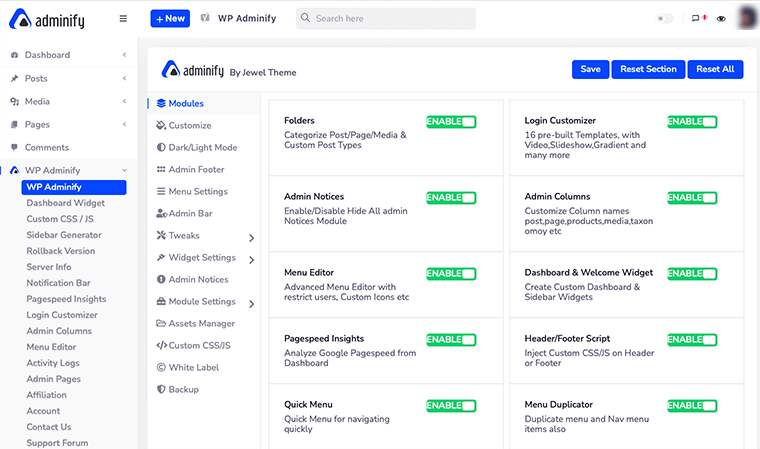
不做任何解释,我们来看看下面的列表。 这些都是您在访问 WP Adminify 选项面板时会经常看到的所有选项。
首先,导航到仪表板中的“ WP Adminify ”菜单并单击它。
模块
首先,您会找到一个名为“模块”的选项。 在其中,您会发现许多可以根据需要启用或禁用的模块。 默认情况下,所有模块均处于启用状态。
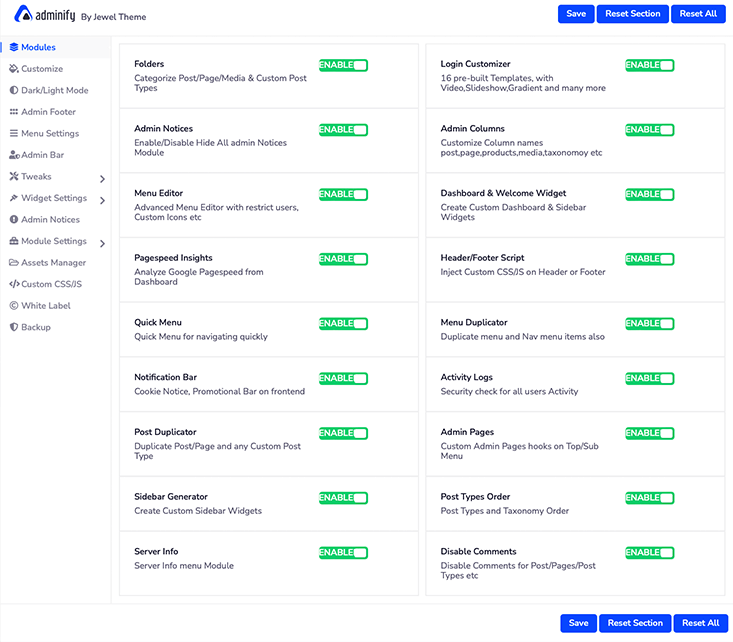
例如,如果您不想对帖子和页面进行分类,您可以禁用“文件夹”模块。 之后,您只需单击“保存”按钮即可保存更改。 这样,它现在将从您的 WordPress 仪表板中删除文件夹系统。
定制
通过此选项,您将能够根据需要自定义 WordPress 仪表板的外观。 例如,您可以自定义正文字体、字体样式、大小、正文颜色、仪表板背景类型等。
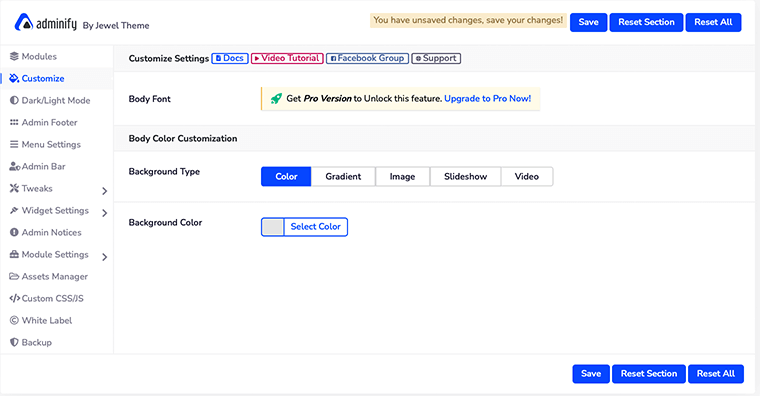
但是,为了能够更改正文字体,您必须购买 WP Adminify 的专业版。
暗/亮模式
如果您是喜欢基于深色主题的仪表板的人,那么这肯定适合您。 在此选项中,您将能够正确管理“暗/亮模式”和标识。
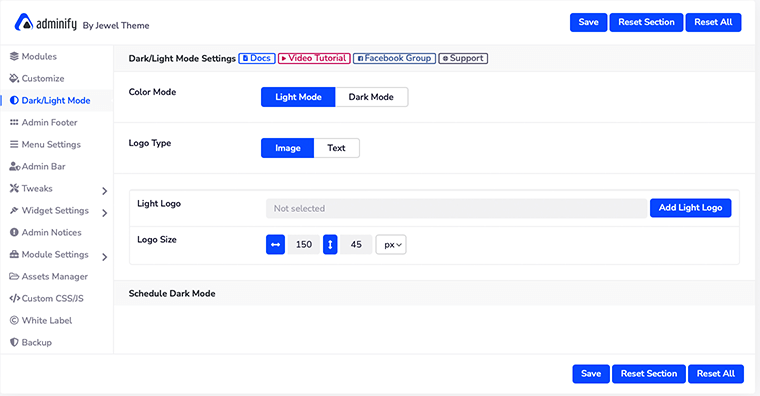
不仅如此,如果您拥有 WP Adminify 的高级版本,那么您还可以安排暗模式。
但是,您需要记住,您需要分别为深色和浅色模式设置两组不同的徽标。 否则,您将遇到可读性问题。
如何使用 WP Adminify 安排暗模式?
购买高级包后,您会注意到在“暗/亮模式设置”下,您可以看到“计划暗模式”设置。
您会看到有四个新设置选项可帮助您安排暗模式。 首先要做的是启用“启用计划暗模式”选项。
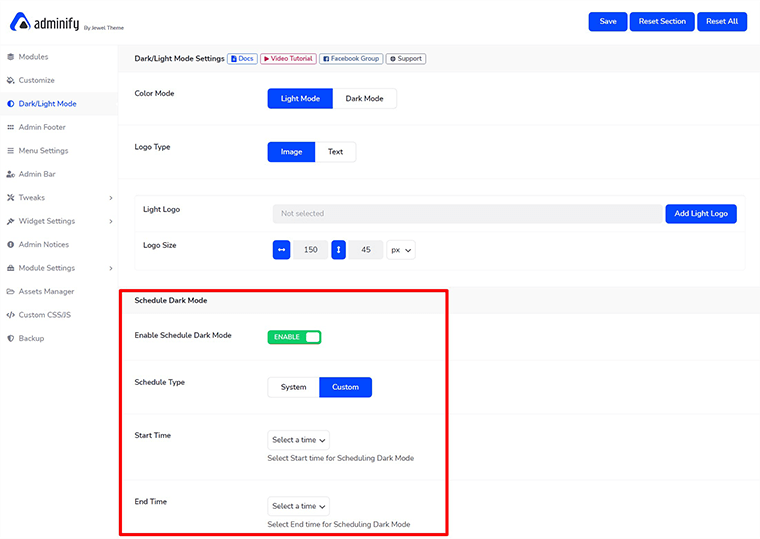
接下来,您必须选择是手动安排暗模式(自定义)还是让系统接管它。
如果您选择自定义,那么您还必须选择开始时间和结束时间来安排暗模式。 最后,不要忘记点击“保存”按钮来保存您的更改。 通过这种方式,您可以使用 WP Adminify 安排您的黑暗模式。
管理员页脚

在仪表板的底部,您可能会看到一些信息闪烁,例如 WP 版本、WP 内存限制、PHP 版本、IP 等。WP Adminify 默认显示此信息,但如果您不想要它们,您可以轻松隐藏它们那里。
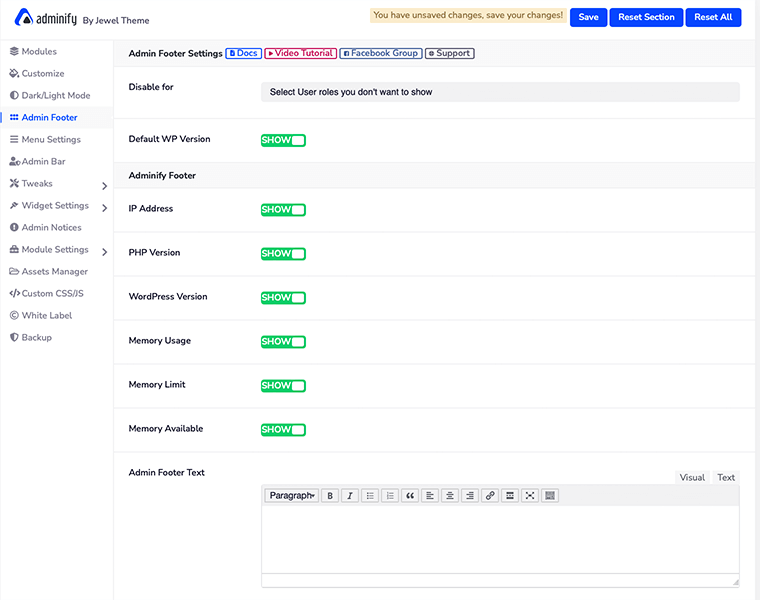
为此,您所要做的就是禁用您不想在页脚中显示的信息。 同样,您也可以根据用户角色禁用此信息。
菜单设置
如果您对垂直侧边栏仪表板菜单感到厌烦,那么 WP Adminify 为您提供将其转换为水平菜单的选项。 不仅如此,您甚至可以从“菜单设置”选项中选择您喜欢的菜单类型和样式。
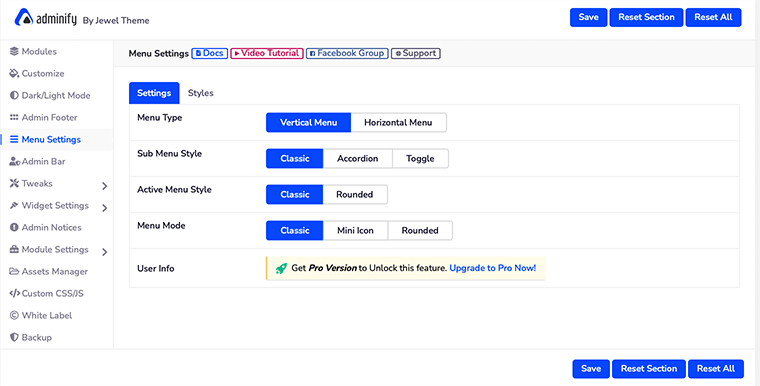
但是,要水平设置菜单,您应该拥有 WP Adminify 的高级版本。
如何使用 WP Adminify 水平设置菜单?
水平设置菜单的第一个设置是从菜单类型启用水平菜单。
完成后,您将选择菜单项样式,其中有三个选项可供选择——仅图标、仅文本或两者。
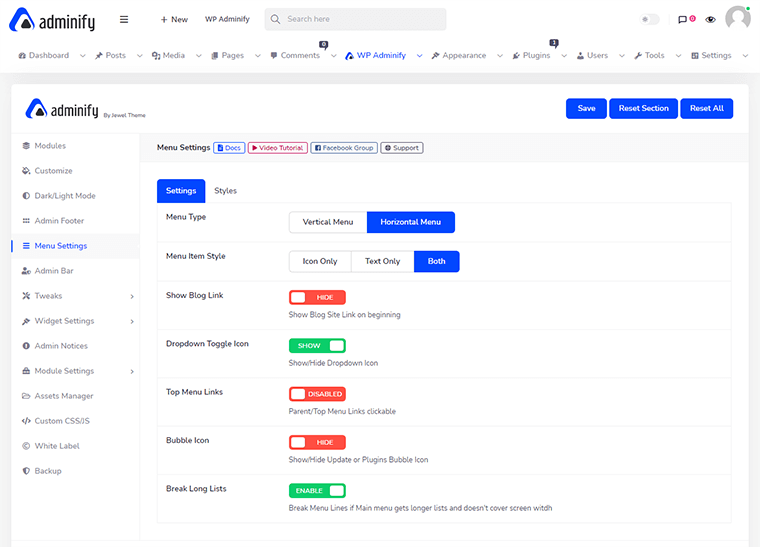
之后,您可以根据需要启用或隐藏更多选项。 例如,有一个名为“ Break Long Lists ”的切换按钮可以打破长菜单列表,使其不覆盖屏幕宽度。
通过这种方式,您可以使用 WP Adminify 轻松地将无聊的垂直菜单设置为水平菜单。
管理栏
在管理栏设置中,您可以自定义仪表板顶部栏菜单项及其样式。
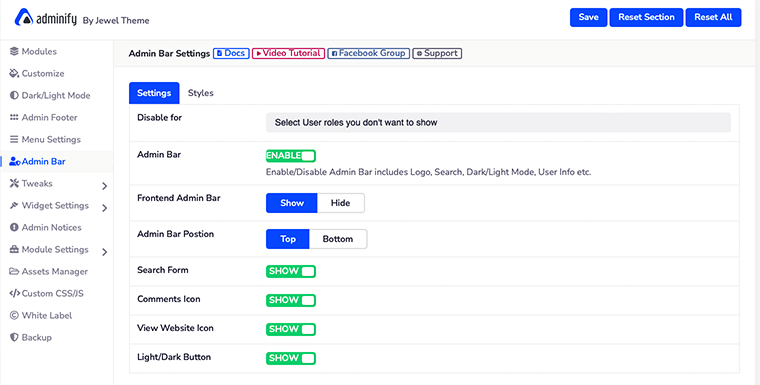
有了这个,您将能够隐藏或显示前端管理栏并设置该栏的位置。 同样,您可以单独显示或隐藏搜索表单、评论图标、亮/暗按钮和查看网站图标。
而在“样式”选项卡中,您将自定义背景颜色、文本颜色、按钮样式等。
调整
WP Adminify ' Tweaks ' 将帮助您解决您网站的一些非常具体的问题。 在 Tweaks 设置中,您会发现更多可用的菜单,例如 Head、Feed、HTTP Response、WP JSON API 等。
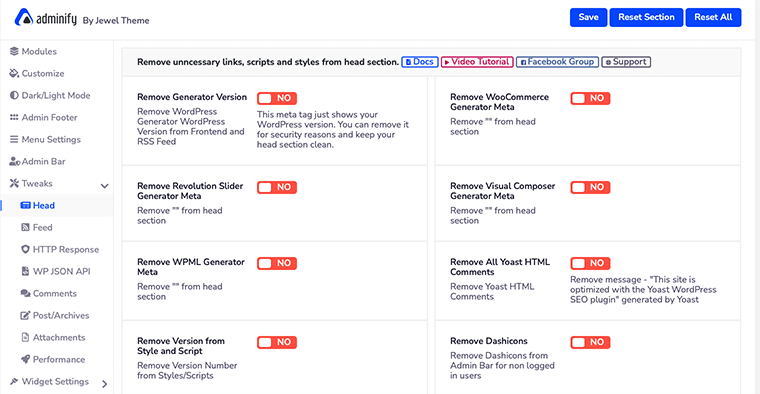
菜单的这些类别中的每一个都将帮助您解决在构建网站时可能遇到的一些持续问题。
例如,“ Head ”菜单将帮助您从 head 部分中删除不必要的链接、脚本和样式。 同样,“ HTTP 响应”菜单将清理您的服务器响应 HTTP 标头。
小部件设置
根据用户角色,您可以定义要在其仪表板和侧边栏小部件部分显示的内容。 因此,通过使用它,您还可以整理团队成员的仪表板和侧边栏。
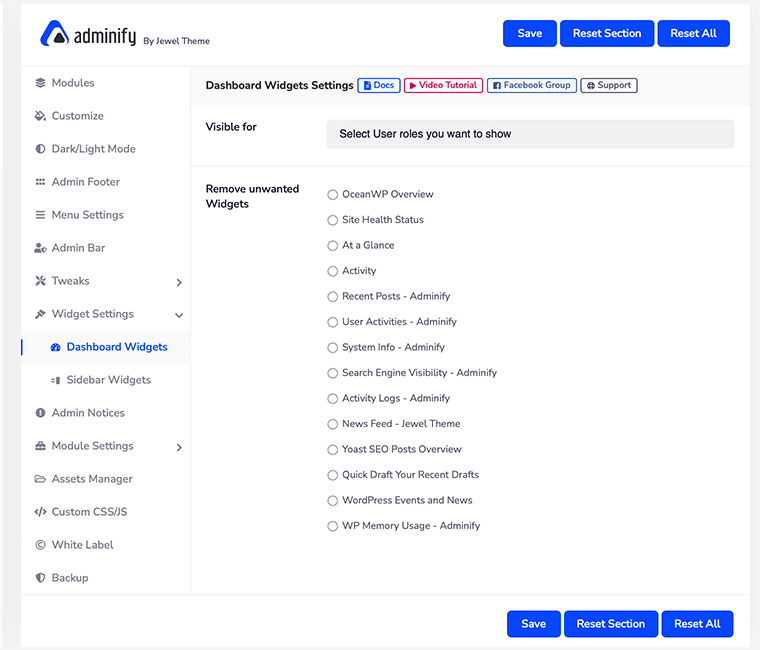
为此,您所要做的就是选择要删除的小部件,然后单击“保存”按钮。 您可以单独删除仪表板和侧边栏不需要的小部件。
例如,如果您想从仪表板中删除系统信息、概览、活动小部件,则只需选择它们并删除它们。
管理员通知
在您的网站上处理重要的事情时,在您的 WordPress 仪表板的每个页面的顶部看到困扰您的通知是令人沮丧的。
如果是这种情况,那么使用“管理员通知”,您将能够禁用仪表板中的所有管理员通知。 通过这种方式,您可以摆脱所有通知,并可以更加专注于您的内容创作。
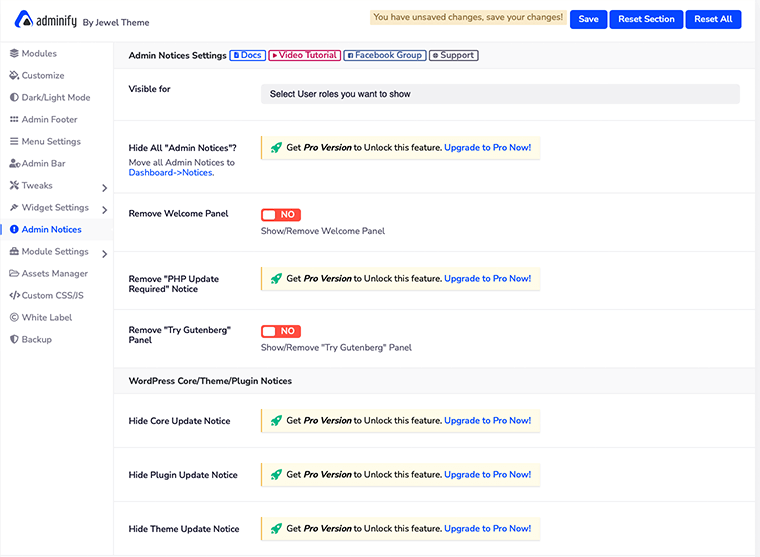
您不仅可以删除所有管理员通知,还可以删除欢迎面板、PHP 更新通知、核心更新通知等。
但是,为此,您必须购买 WP Adminify 的高级计划之一。
模块设置
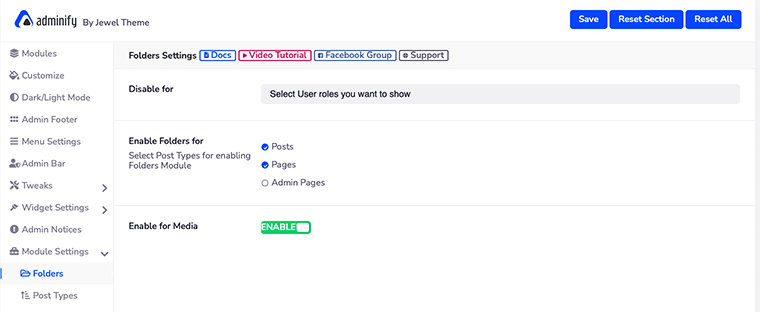
正如我们已经讨论过的 WP 管理模块,一些模块可能需要一些额外的设置选项。 如果是这样,那么您可以从此模块设置选项访问这些设置。
在这里,您会找到一些额外的文件夹、快捷菜单、发布状态颜色等设置选项。
资产经理
您的网站速度有问题吗? 然后,是时候从您的网站中删除所有不必要的脚本和样式了。
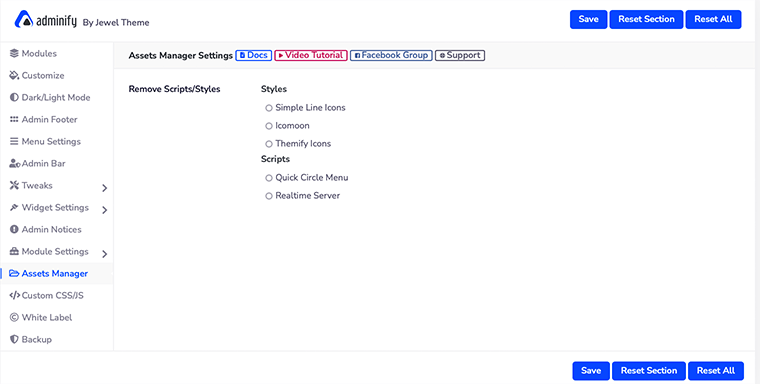
为此,WP Adminify 提出了一个Assets Manager 。 从这里您将能够管理和删除网站上所有不必要的脚本或样式。 您所做的就是选择那些看似不必要的脚本,然后单击“保存”按钮。
自定义 CSS/JS
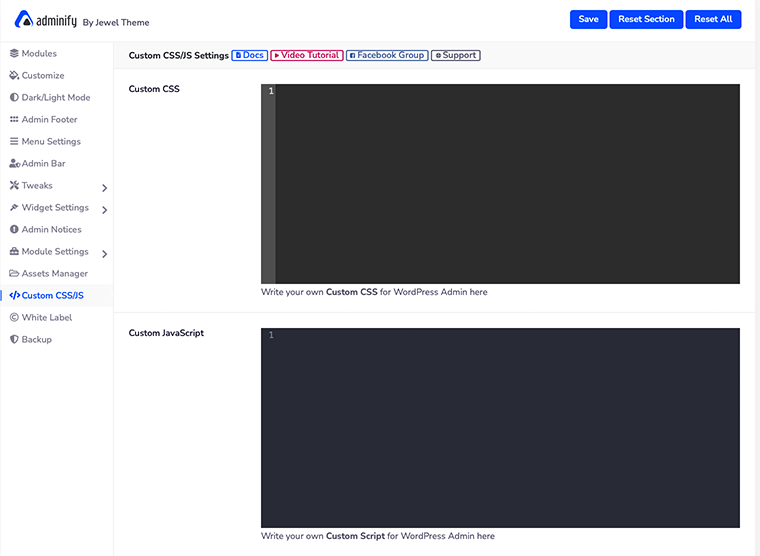
在此“自定义 CSS/JS ”选项中,您将能够为 WordPress 管理仪表板编写自定义 CSS 和 JavaScript JS 代码。 对于想要自己自定义仪表板外观的开发人员来说,这是一个相当不错的功能。
白色标签
这是 WP Adminify 的重要功能之一,使其成为 WordPress 用户的最佳仪表板插件。 白标允许您更改图像徽标、插件名称、描述、开发人员名称、插件 URL 等,并使您的 WordPress 工作场所看起来像您自己的空间。
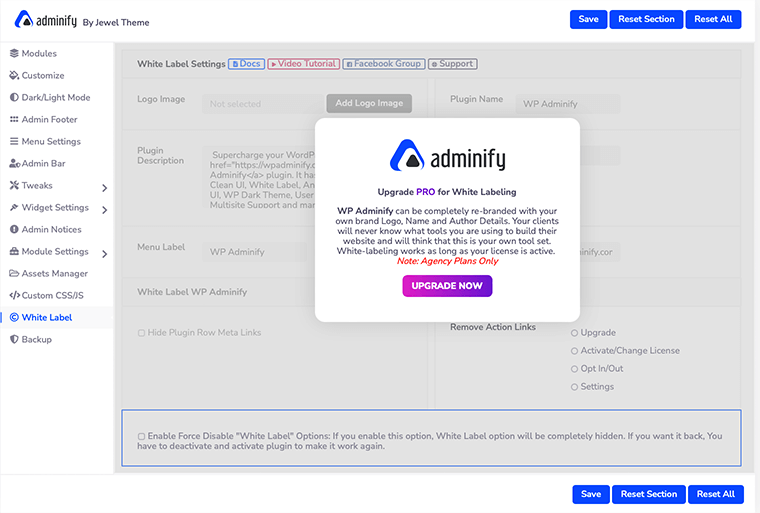
这意味着您可以使用您的徽标、名称和作者详细信息完全重新命名网站。 但此功能仅适用于高级用户(仅限代理计划)。
备份
最后,它具有“备份”选项,可让您导出和导入所需的文件、主题和插件。 这是保留网站文件备份并将其存储在安全位置的好方法。
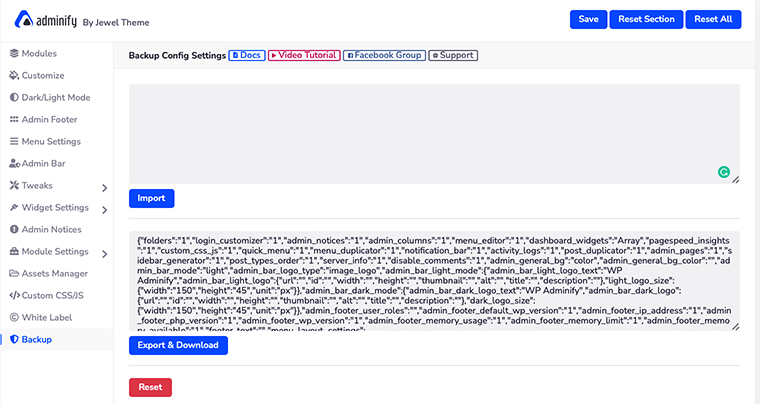
同样,对于在多个网站上运行 WP Adminify 的用户来说,这是一个不错的选择。 这样,一个网站中使用的插件设置可以用于所有其他网站。 您只需要导出文件并将它们导入到您想要的网站。
E. WP Adminify 的 8 个主要功能
1. WordPress登录页面定制
这是我们喜爱的 WP Adminify 的第一个功能。 此WordPress 登录页面自定义将允许您更改登录表单的每个元素。
最好的是,您可以看到布局更改的实时预览。 我们可以打赌,您无需任何编码技能即可自行自定义登录页面。
如何自定义 WordPress 登录页面?
要自行自定义 WordPress 登录页面,您首先需要登录 WordPress 仪表板。 之后,您需要将鼠标悬停在WP Adminify菜单上,然后选择Login Customizer选项。
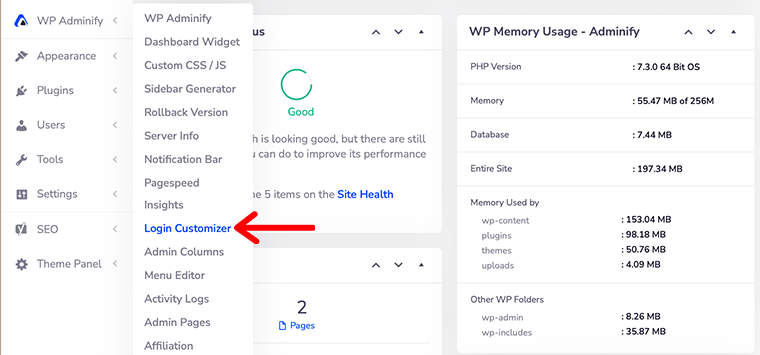
接下来,它将带您进入“登录定制器”页面,您可以从该页面根据需要自定义登录页面。
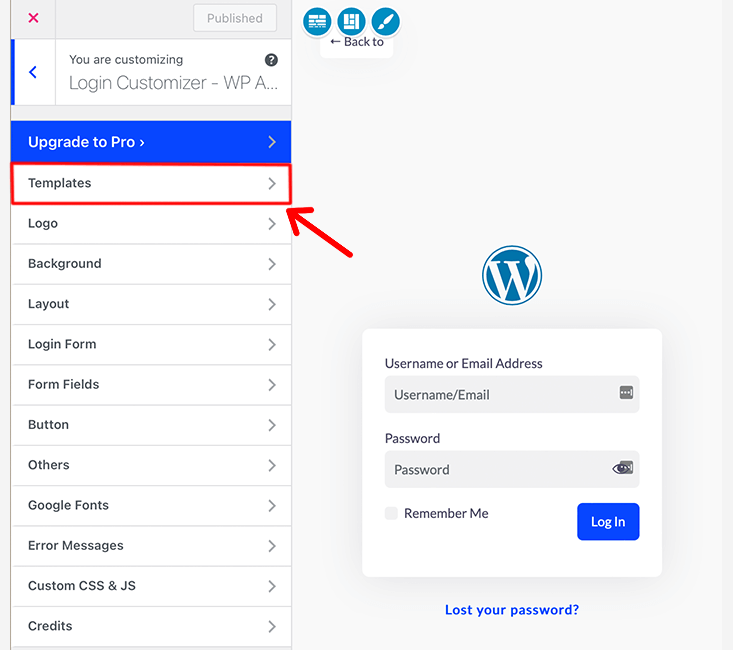
因此,从这里开始,您可以开始自定义 WordPress 登录页面。
首先,为“登录定制器”选择一个模板。 该插件附带 16 个预制登录页面模板供您选择。 但是,在免费版本中,您只能访问 4 个模板。
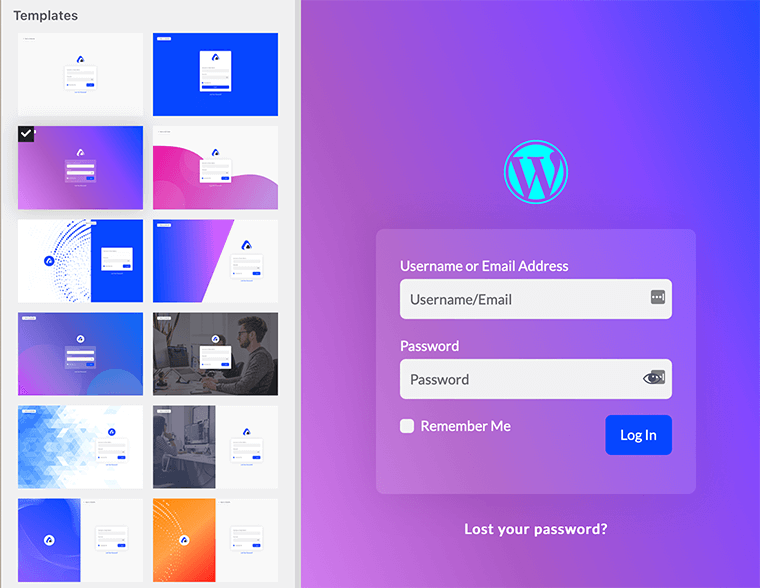
要访问内置的登录页面模板,请从侧边栏导航到模板,它会将您带到模板库。
这样,您将为您的 WordPress 选择登录页面模板。 之后,现在您可以开始自定义徽标、按钮、表单字段等。
最后,我们可以说,与任何其他 WordPress 定制一样,您将能够轻松定制您的登录页面。 因此,我们将为这些功能点赞!!
2. Pagespeed 见解
让我们谈谈 WP Adminify 的另一个很棒的功能,它可能让我们首先尝试 WP Adminify。 Google Pagespeed Insights是 WP Adminify 中的一个内置工具,可帮助您确定如何让您的网站更快。
此外,WP Adminify 与 Google Lighthouse 集成。 它为您提供快速页面的深入页面优化建议。 不仅如此,它甚至可以帮助您确定如何提高网站的速度。

您确实获得了速度的完整历史记录,允许您浏览并将其与过去的情况进行比较。
因此,Google Pagespeed Insights 是一个综合工具,可作为 SEO 的指标,帮助您的网站在 SERP 中排名更高。
如何使用 Google Pagespeed Insights 提高您的网站性能?
因此,要使用 Google Pagespeed Insights,首先您必须设置您的 Google API 密钥。 为此,请转到WP Adminify并单击“模块设置”选项。 之后寻找“ Google PageSpeed ”选项并点击它。
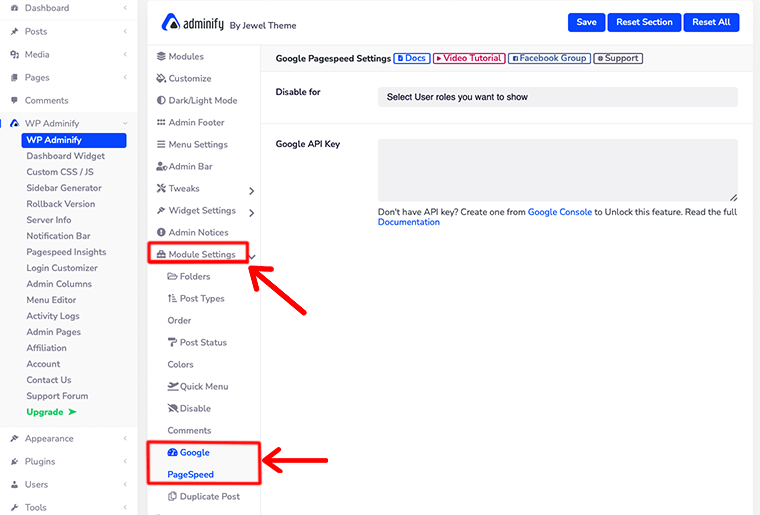
之后,它会打开“ Google PageSpeed Settings ”,它会要求您输入您的 Google API 密钥。 此外,您也可以为特定用户角色禁用此功能。
现在,一旦您添加了 Google API 密钥,就可以访问您的 Google Pagespeed 洞察了。 为此,请导航至WP Adminify > Pagespeed Insights 。
接下来,您将看到有两个选项 -分析和历史记录在您面前。
- 分析 -此选项可让您分析网站任何页面的速度。 如果您仔细观察,右上角有一个名为“新分析”的按钮,可让您输入页面 URL。
同样,在页面中间,您会看到一个用于输入网页 URL 的字段。 这不仅使您可以分析您的网站,还可以分析其他网页。 - 历史记录——这非常神奇,因为它可以让您查看存储在其中的以前的数据。 与以前不同,您不必在笔记本电脑上截屏并将其存储在本地。
使用此选项,它确保您可以随时随地访问以前的数据。 但是,您也可以在完成速度优化后删除之前的历史记录。
3. 管理栏目
使用此管理栏模块,您可以轻松自定义帖子、页面、自定义帖子类型和分类法上显示的默认 WordPress 管理栏。
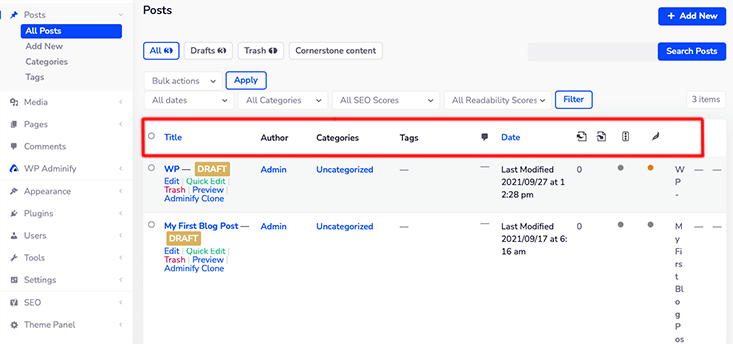
WordPress 带有帖子的默认列是标题、作者、类别、标签、日期、评论。 如果您想重命名标题或重新排列它们的顺序,那么您可以使用管理列轻松完成。
如何管理您的 WordPress 管理栏?
首先,确保从“ WP Adminify Modules ”设置中启用“ Admin Columns ”模块。
之后,将鼠标悬停在“ WP Adminify ”菜单上,然后单击“ Admin Columns ”选项。 一旦你这样做,你会在屏幕上看到类似的东西。
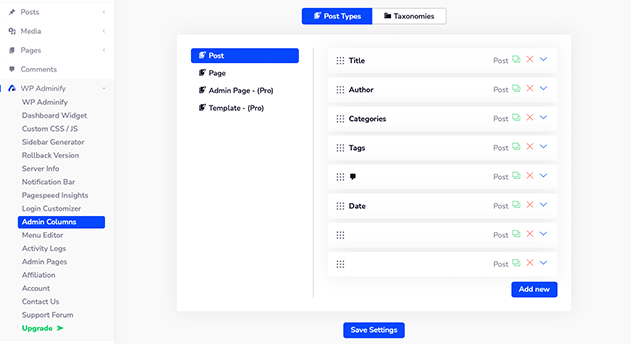
在那里你会看到两个选项——“帖子类型”和“分类”。 默认情况下,它将打开“帖子类型”选项,然后从那里选择您要自定义的列。
或者,您可以通过单击“添加新”按钮来添加您选择的列。
同样,您也可以对页面、管理页面或任何其他帖子类型执行相同的操作。 虽然要自定义管理页面和模板的管理列,但您必须购买其高级计划。
同样,如果您单击“分类法”选项,您可以访问那里的类别和标签列。
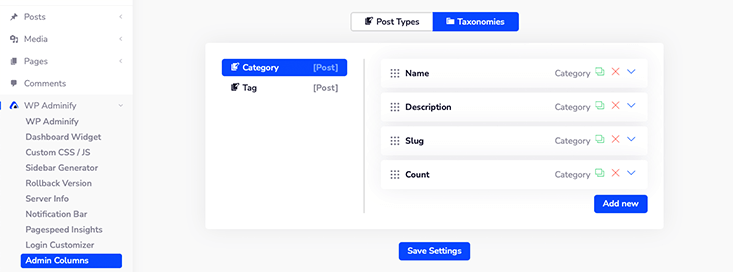
4.菜单编辑器
当我们查看仪表板侧边栏时,我们将在第一个仪表板菜单中看到,然后分别是Posts 、 Media和Pages 。
但是您知道您可以轻松更改仪表板中该菜单项的顺序吗? 好吧,现在可以使用Menu Editor 。
此仪表板菜单编辑器使您可以完全控制仪表板的菜单。 根据您的要求,您现在可以显示或隐藏特定菜单、更改权限、更改图标等等。
要使用此功能,您首先必须转到“ WP Adminify > Modules ”设置并启用“ Menu Editor ”模块。
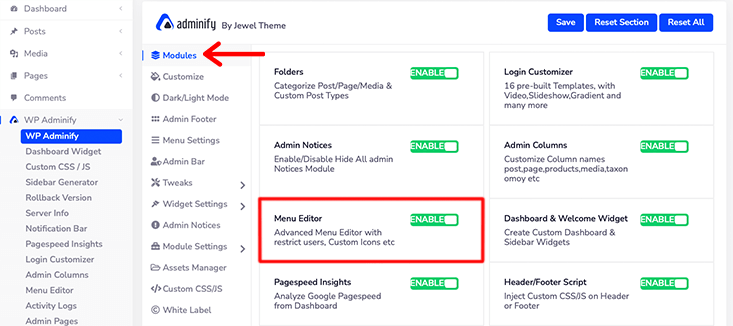
启用该模块后,您现在可以导航到“ WP Adminify > Menu Editor ”。
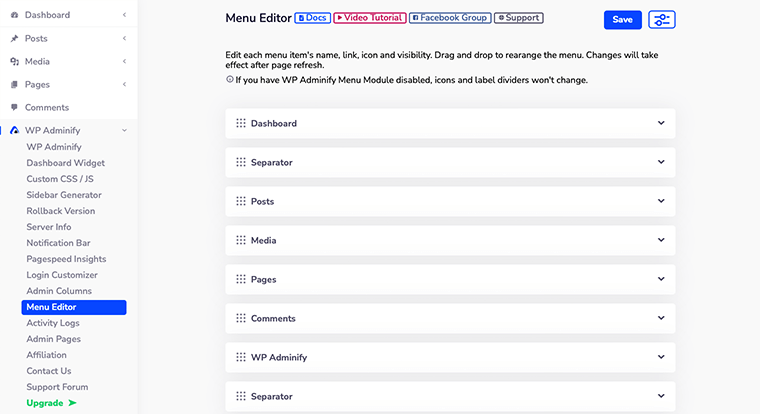
如何重新排列管理菜单编辑器?
在菜单编辑器中,您将看到根据 WordPress 仪表板侧边栏中的顺序放置的菜单列表。
现在,您可以从这里更改默认菜单项名称、设置图标和仪表板菜单项的永久链接。 同样,您也可以编辑每个菜单的子菜单。
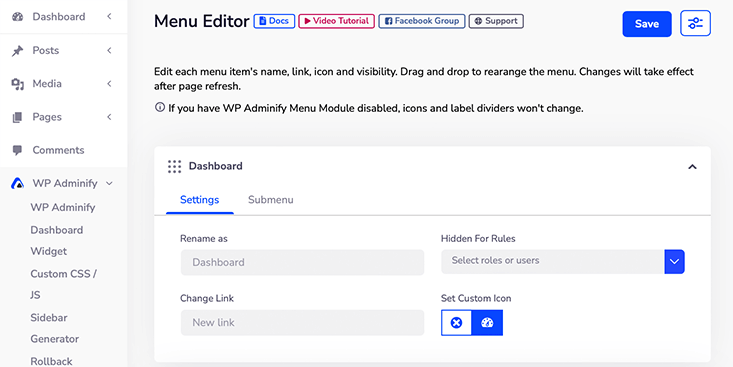
有了这个,您甚至可以为仪表板菜单项定义用户角色。 不仅如此,您还可以从WP Adminify Icon Picker为菜单选择您选择的图标。
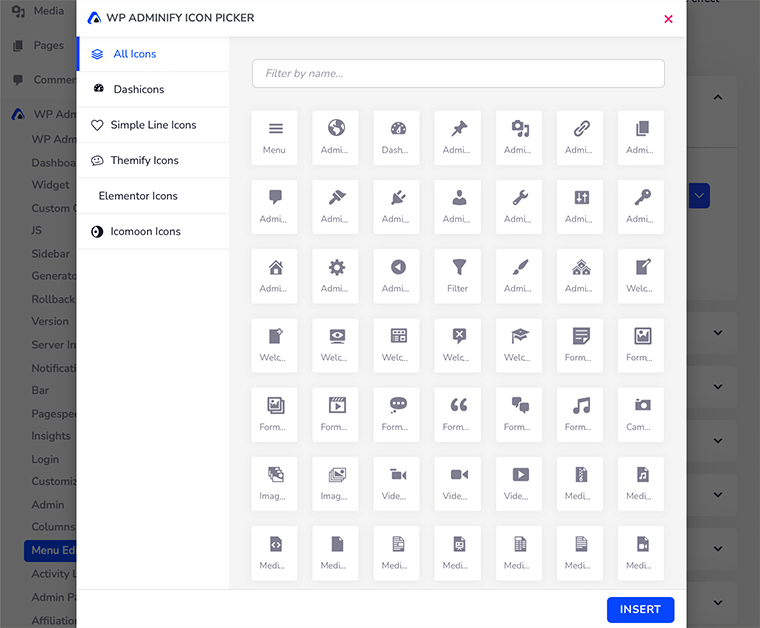
最后,您可以拖动该菜单项并根据您的喜好排列列表。 但是,我们认为菜单列表的默认顺序是完美的,根本不需要任何重新排列。
这就是 WP Adminify 的仪表板菜单编辑器的全部内容。
5.自定义侧边栏生成器
侧边栏生成器可让您为 WordPress 网站创建自定义侧边栏。 这是自定义网站的好方法,因为它允许您添加社交媒体按钮、广告、图像或其他自定义内容等功能。
此外,它是一个易于使用的工具,不需要任何编码知识即可使用。 对于想要使用此自定义侧边栏生成器创建尽可能多的侧边栏的非专业用户来说,这是一个完美的工具。
但是,为了能够使用自定义边栏生成器,您必须拥有 5.8 版本之前的 WordPress。 因为它只适用于经典小部件。
但是,如果您想使用自定义侧边栏,请确保安装 Automattic 的官方 Classic Widgets Plugin。 安装并激活此插件后,您就可以使用自定义边栏了。
如何在 WordPress 中创建自定义侧边栏?
在我们开始创建自定义侧边栏之前,您首先需要在“ WP Adminify Modules ”菜单中启用“ Custom Sidebar ”模块表单。
完成后,导航到“ WP Adminify ”并单击“ Sidebar Generator ”选项。
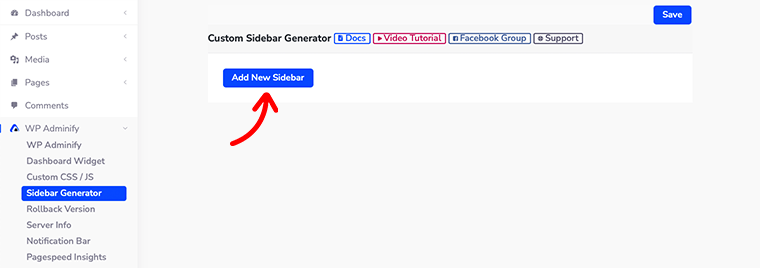
一旦你点击它,它会看到一个新页面在旁边打开,只有一个名为“添加新边栏”的蓝色按钮。
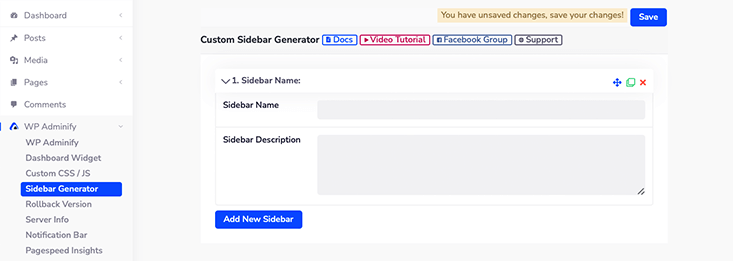
然后单击该按钮,您将看到两个字段——侧边栏名称和侧边栏描述弹出在您面前。
在侧边栏名称字段中,您可以为新侧边栏指定标题。 并在Sidebar Description中,对您的新侧边栏进行一些描述。 这将使您的用户更容易了解您的侧边栏。
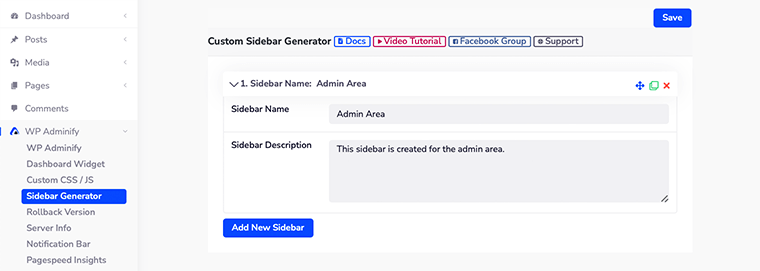
填写完这些字段后,不要忘记单击“保存”按钮。
如何将小部件添加到自定义侧边栏中?
我们刚刚看到了如何成功创建自定义侧边栏。 现在让我们看看如何将一些 WordPress 小部件添加到新创建的自定义侧边栏。
首先,转到“外观 > 小部件”,您会看到新创建的侧边栏已经存在。
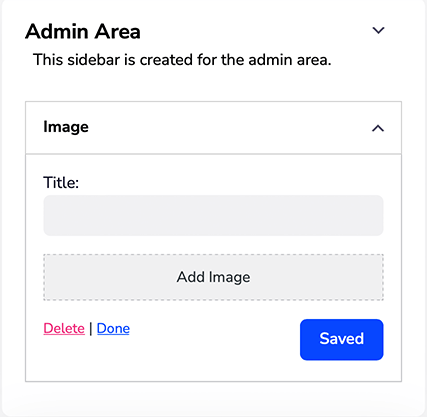
现在,您只需将所需的任何小部件拖放到自定义侧边栏中即可。 例如,我们将Gallery小部件拖到侧边栏中以显示图片库。
就是这样,这就是您将如何向您的 WordPress 网站添加自定义侧边栏的方式。 但是,我们再次提醒大家,此功能仅在您的 WordPress 版本低于 5.8 时才有效。
6.仪表板小部件生成器
与 Sidebar Generator 类似,现在您还可以使用Dashboard Widget Generator创建自定义仪表板小部件。
WordPress 带有一些默认的仪表板小部件,例如Welcome 、 Activity 、 WordPress Event 和 News 。 尽管您可能希望在 WordPress 仪表板上拥有自定义小部件。
使用仪表板小部件生成器,您将能够在一分钟内生成和添加不同类型的仪表板小部件。
现在,让我们看看如何为我们的 WordPress 创建自定义仪表板小部件。
如何在 WordPress 中创建仪表板小部件?
首先,登录到您的 WordPress 仪表板,然后导航到WP Adminify > Dashboard Widget选项。
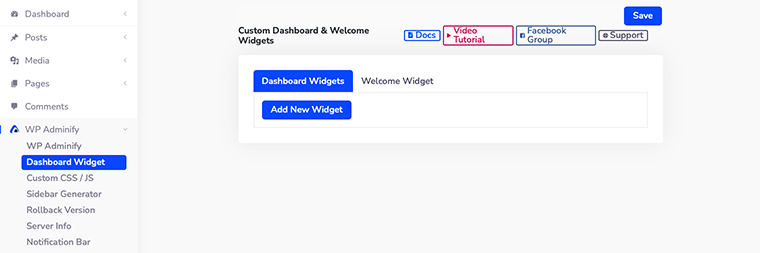
在此之后,您将看到Custom Dashboard 和 Welcome Widgets的设置页面。
WP Adminify 最好的一点是,它不仅可以让您创建自定义仪表板,还可以创建欢迎小部件。 在Welcome Widget中,您可以创建自定义的欢迎仪表板消息来欢迎您的用户。
通过这种方式,它会让您的用户更欢迎您访问您的 WordPress 网站。
首先,让我们看看如何创建自定义仪表板小部件。 单击“添加新小部件”按钮,它将打开一些新选项来配置您的新小部件。
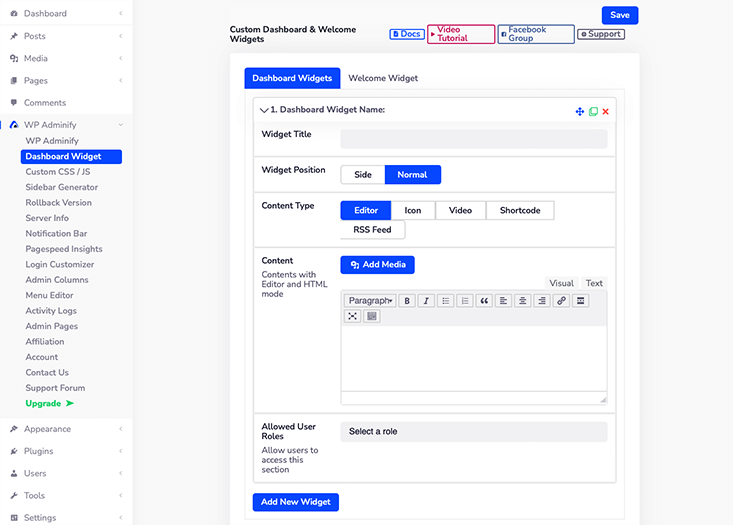
- 小部件标题 -这是您为新小部件指定标题的地方。
- 小部件位置 –系统会要求您选择侧边或正常作为小部件的位置。
- 内容类型 - WP Adminify 允许您在仪表板小部件内创建 5 种类型的内容。 它们是编辑器、图标、视频、简码和 RSS 提要。
- 内容 –根据您选择的内容类型,它会自动向您显示该内容的布局。 由于默认编辑器被选为内容类型,它会将文本编辑器面板显示为内容。
- 允许的用户角色 –您可以定义用户角色,并在此基础上向不同的用户角色显示不同的小部件。 您甚至可以为单个小部件选择多个用户角色。
7. 隶属关系
在使用 WP Adminify 后的某个时候,您意识到这个插件足够强大,可以让您自定义您的 WordPress 仪表板。 然后你决定与这个插件相关联。
通过这种方式,您可以成为他们的品牌大使之一,也可以赚取一些现金。
您可以将此推荐给您的一些朋友,并让他们成为此插件的新客户。 通过这种方式,您将在您推荐的每笔成功销售中获得 25% 的佣金。
所以,现在你已经很想知道如何成为这个插件的会员。 所以不要浪费时间,让我们详细看看这个。
如何成为 WP Adminify 的会员?
首先,登录到您的 WordPress 仪表板,然后导航到“ WP Adminify > Affiliation ”选项。
完成后,单击名为成为会员的蓝色按钮。 嘿,但不要忘记在单击该按钮之前阅读程序摘要。
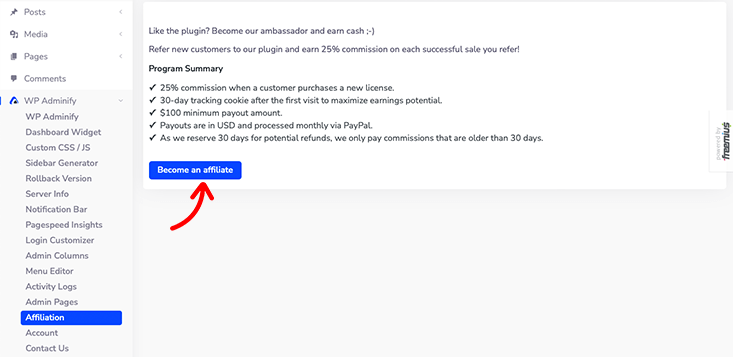
之后,这将打开一个表格,您填写您的个人信息。 到目前为止,您必须提供您的电子邮件地址、全名、PayPal 帐户电子邮件号码、促销模式等。
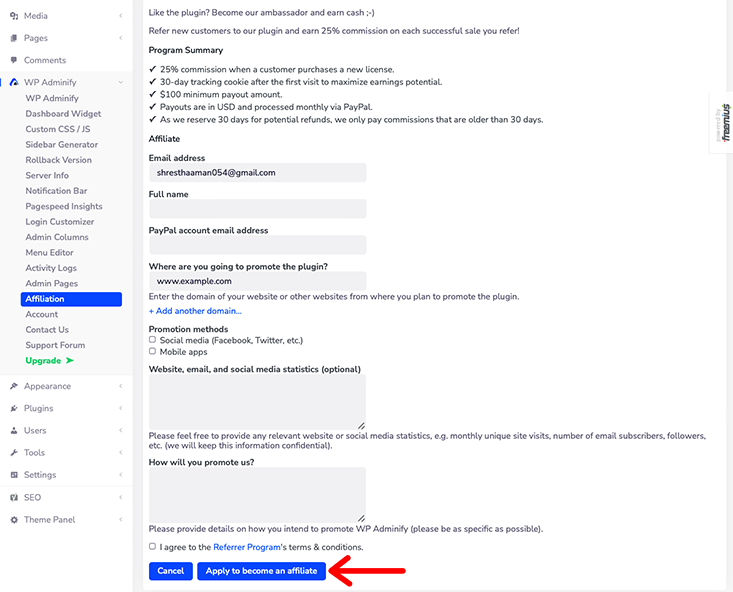
最后,在您填写完所有表格详细信息后,您将同意他们的条款和条件,然后单击“申请成为会员”按钮。
之后,您所要做的就是等待 WP Adminify 团队关于您成为会员的官方确认。
8. 服务器信息
密切关注 WordPress 网站的技术细节很重要。 它确保任何即将发生的错误和发生的任何其他类型的问题都可以追溯到该信息。
WP Adminify 使您可以更轻松地在一个地方访问该信息。 它使您可以访问各种必要的信息,例如 WordPress、服务器、PHP 信息、MySQL、常量、.htaccess 文件、php.ini 文件、Robots.txt 文件、错误日志。
要访问所有这些信息,您必须登录 WordPress 仪表板,然后转到“ WP Adminify > Server Info ”。
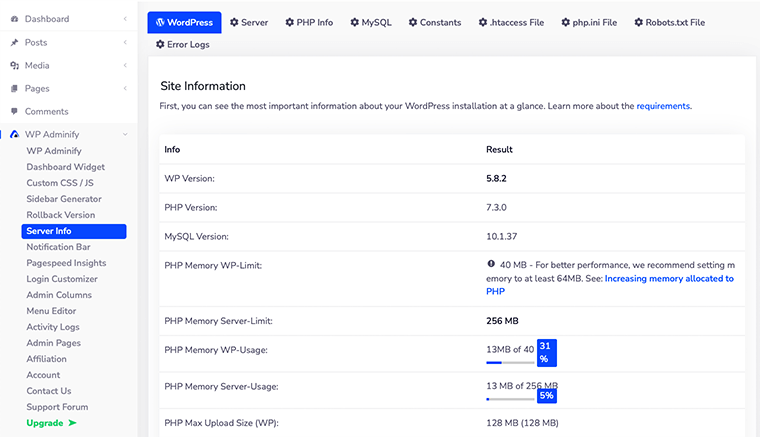
此外,它对开发人员来说是一个非常好的功能,因为它是一个查找所有技术信息的完全健康的地方。 基于此,他们可以轻松地更新和升级他们的产品。
而已! 这些是 WP Adminify 的一些功能,它们会让你爱上这个插件。 此外,您肯定还想查看其他更多功能。
F. WP Adminify 的显着特点
WP Adminify 为其用户提供了数十种功能。 因此,我们在下面列出了一些不可错过的功能。
- 准备好 RTL
- 多站点支持
- WPML 支持
- 白色标签
- 白标WordPress仪表板
- 预定暗模式
- 颜色控制仪表板
- 用于仪表板的 Google 字体
- 管理员页脚自定义
- BG 渐变/幻灯片/视频(仪表板)
- 页脚中的内存限制和使用情况
- 60+ WordPress 调整
- 自定义列样式
- 包括浮动菜单
- 页脚和页眉脚本
- 无限侧边栏生成器
- 发布状态背景颜色
- 第三方插件兼容性
- 仪表板菜单的文本和背景颜色
G. WP 管理支持
毫无疑问,在使用任何插件时,您可能会卡在某个地方。 这就是您需要客户支持的原因。
幸运的是,在客户支持方面,WP Adminify 为您提供一站式服务。 您所要做的就是访问他们的官方网站,然后单击页面顶部的“支持”菜单。 点击它,它会带你到它的支持论坛。
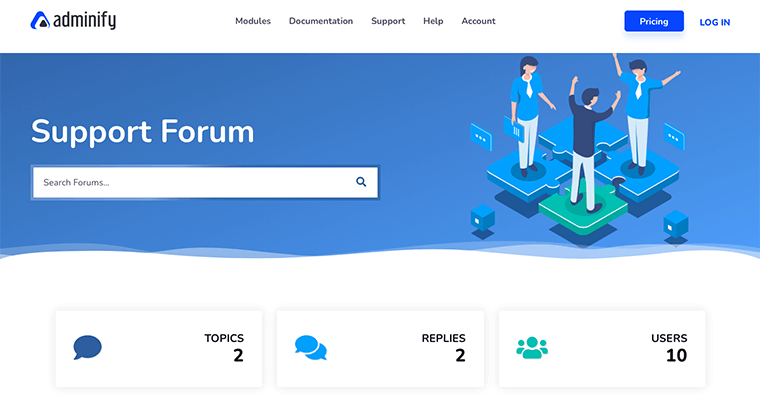
在支持论坛中,您将找到由专门支持团队回答的所有当前和讨论最多的主题的答案。
不仅如此,WordPress.org 上还提供了一个类似的支持论坛。 由于这个插件很新,你会发现很少有人讨论过的话题。
但是,WP Adminify 支持团队似乎非常敬业,可以快速响应您的查询和问题。
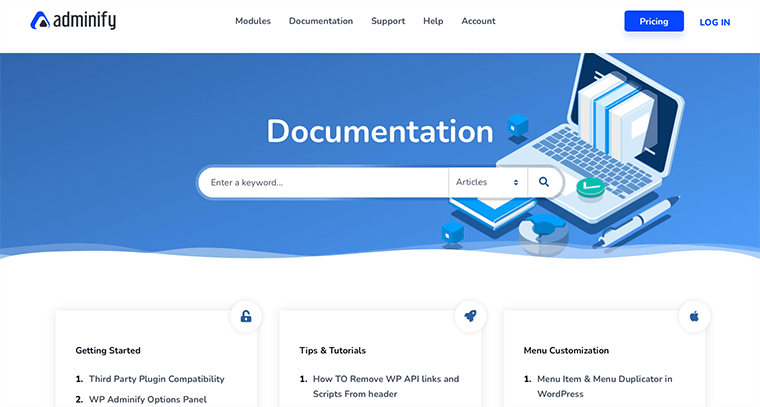
同样,在“支持”选项旁边,您还可以在菜单中找到“文档”选项。 在文档部分,您将获得从插件安装到添加自定义 CSS 或 JS 可能需要的所有预先编写的信息。
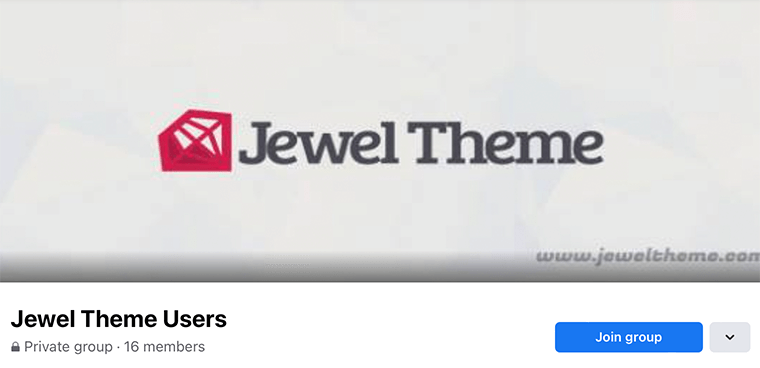
如果您仍然是一个正在努力使用 WP Adminify 的初学者,那么它还附带视频教程和常见问题解答。 此外,它还附带一个Facebook 群组社区,可帮助您在社区论坛中快速解决问题。 因此,这是与社区建立联系并与其他成员讨论话题的好方法。
最后,我们可以说 WP Adminify 提供 24/7 全天候支持,无论是解决问题还是与业务建议相关。 因此,在您的 WordPress 旅程中,WP Adminify 支持始终与您同在。
H. WP 管理定价
现在让我们谈谈下载 WP Adminify 所涉及的定价和成本。
As of review, we've already known that WP Adminify is a freemium plugin . This means that it comes in both a free version at WordPress.org as well as a premium version with additional features.
If you want a free version of this plugin, then you can also download it from the official WordPress plugin directory. We'd say that its free version is somewhat generous with its features.
Most of the features that we've discussed are already included in the free version. With that, you'll get basic support and features and lifetime updates.
Still, if you want premium exclusive features or priority support then you can go with their premium plans.
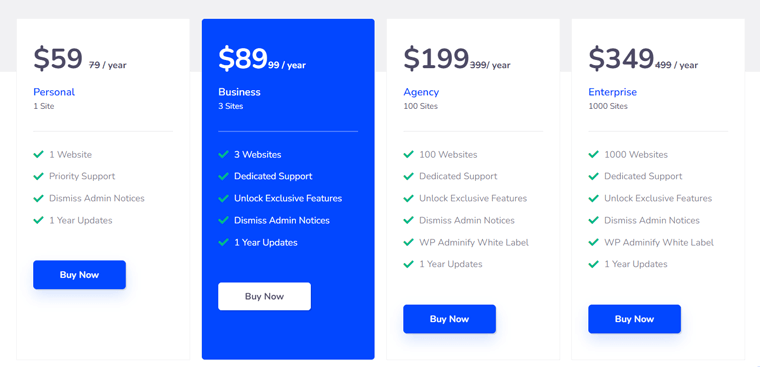
谈到高级计划,WP Adminify 似乎为您提供了四种不同的计划。
- Personal – For 1 Site ($59) 包括优先支持、解雇管理员通知和 1 年更新。
- 商业 – 3 个站点(89 美元)包括专门支持、解锁独家功能、取消管理员通知和 1 年更新。
- 代理机构 – 适用于 100 个站点(199 美元)包括专门支持、解锁独家功能、解除管理员通知、1 年更新和 WP Adminify 的白标。
- 企业版 – 适用于 1000 个站点(349 美元)包括专用支持、解锁独家功能、解除管理员通知、1 年更新和 WP Adminify 的白标。
除此之外,如果您对 WP Adminify 不完全满意,您可以在购买后的前 14 天内要求退款。 这也是,没有被问到任何问题。
在 WP Adminify 定价页面上查找更多信息。
一、WP Adminify 的优缺点
到目前为止,我们已经讨论了 WP Adminify 的神奇之处。 同时,我们希望您喜欢阅读我们对 WP Adminify 的评论并发现它很有用。
总而言之,让我们在本节中看一下它的一些优点和缺点。
首先,让我们从专业人士开始:
使用 WP Adminify 的优点:
- 快速且易于设置
- 具有视觉吸引力的仪表板
- 完全可定制
- 在其免费版本中包含强大的工具包选项
- 考虑到性能而构建
- 轻量级和即时加载
- 14 天退款保证
使用 WP Adminify 的缺点:
- 新推出的插件,所以有时初学者使用这个插件会变得不知所措
- 这个插件的一些功能仍然需要更新
J.对 WP Adminify 的最终判决——你应该使用它吗?
如上所示,我们尝试并测试了 WP Adminify 插件的每一个功能,我们很高兴它在我们的大多数测试中都表现出色!
因此,我们可以说 WP Adminify 是一个很棒的 WordPress 仪表板插件。 它具有大量不同的功能来自定义 WordPress 仪表板体验,非常方便。
我们认为其全新的扩展功能,如 PageSpeed Insights、登录定制器、管理员通知、活动日志将成为许多 WordPress 用户最喜欢的功能。
更不用说,我们怎么能忘记 WordPress 仪表板的视觉变化? 其时尚而直观的设计一定会伴随您很长时间。 它的明暗主题模式是我们个人最喜欢的。
从这个惊人的插件开始时,您可能希望一次使用所有功能。 但我们建议您只选择您认为当前需要的那个。
最后,我们想说 WP Adminify 值得一试。 但我们仍然建议您自行安装和探索。 亲自尝试将帮助您了解它对您来说有多方便。
结论
就是这样。 这是对 WP Adminify WordPress Dashboard 插件的简要回顾。 我们希望您会同意我们的评论。
如果您对 WP Adminify 及其工作原理有任何进一步的疑问,请在下方发表评论。 我们会尽快回复您。
您可能想看看我们的文章什么是谷歌分析,也看看 Yoast SEO 评论。
如果您喜欢这篇文章,请与您的朋友和同事分享。 另外,不要忘记在 Twitter 和 Facebook 上关注我们。
